De Bibliotheek Wise app
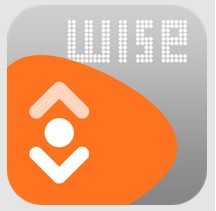
Als lid van de Bibliotheek Bollenstreek heb je met een smartphone en tablet overal en altijd toegang tot de bibliotheek. De App 'Bibliotheek Wise' is gratis te downloaden via de iTunes App Store en Google Play.
Hoe werkt het
App ‘Bibliotheek Wise’ is gebruiksvriendelijk en werkt heel eenvoudig. In drie stappen ben je aangemeld:
- Typ je naam in en voeg eventueel een foto toe
- Selecteer de plaats en vestiging van jouw eigen bibliotheek
- Toets je pasnummer en pincode in
De App maakt verbinding met de website van jouw bibliotheek en geeft toegang tot jouw gegevens.
Functionaliteiten op een rijtje:
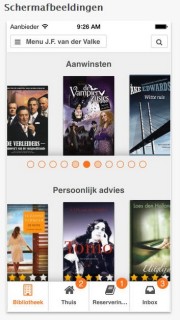
- Lenen: in één oogopslag zien welke items je geleend hebt
- Alarmeren: via pushberichten (berichten die automatisch door je telefoon worden gegenereerd) weet je wanneer items retour moeten. Kies hiervoor bij het aanmaken van je profiel voor 'Biepjes aan'
- Verlengen: de uitleentermijn van materialen verleng je direct
- Zoeken: zoeken kan op basis van titel, auteur, ISBN of met de scanner functie. Na het scannen van de streepjescode achterop een boek zie je direct informatie over de titel
- Reserveren: materialen reserveer je via de App
- Verlanglijst: sla alle interessante titels op
- Contact: snel contact met jouw bibliotheek via e-mail, bellen of navigeren (voor navigeren is toestemming nodig om je locatie te bepalen).
Verlengen voor het hele gezin

Reserveer en verleng niet alleen je eigen boeken, maar ook die van je gezinsleden. Met de Wise App is het namelijk mogelijk om de passen van gezinsleden te beheren. Hiervoor maakt je gebruik van machtigingen. Hoe gaat dit in zijn werk?
Gezinsleden toevoegen
- Open Mijn Menu
- Open Relaties
- Ga naar de menu-optie 'Machtigingen overzicht'
- Kies 'Nieuwe machtiging toevoegen'
- Kies 'Een ander mag verlengen voor mij' OF 'Ik mag verlengen voor een ander'. Als u voortaan de accounts van gezinsleden wilt beheren, moet je dus de optie 'Ik mag verlengen voor een ander' kiezen.
- Vul de geboortedatum in van het gezinslid
- Vul het pasnummer in van het gezinslid
- Klik daarna op toevoegen
De machtiging is daarmee aangevraagd en moet nu nog bevestigd worden. Als er meer gezinsleden toegevoegd moeten worden, moet je de stappen van hierboven herhalen. Zijn alle gezinsleden toegevoegd? Klik op afsluiten. Je ziet in het overzicht op het scherm wie je hebt toegevoegd en wat de status van de machtiging is. Bij net aangevraagde machtigingen is dat 'moet nog bevestigd worden'.
Machtigingen bevestigen
- Gezinsleden moeten nu de machtiging bevestigen: oftewel akkoord gaan dat jij voortaan voor hem/haar mag verlengen
- Zij moeten inloggen in Mijn Menu met hun eigen gegevens
- Ga naar de menu-optie 'Machtigingen overzicht'
- Klik op 'Bevestig'
